Web网站内容货币化的一种非常标准的方法是通过会员社区提供对内容的有限访问。您可以使用 WordPress 的众多付费专区插件之一轻松创建它。有些使用MemberPress或其他顶级 WordPress 会员插件,还有一些使用 WooCommerce。当您想到会员网站时,WooCommerce可能不是第一个可能使用的插件,但我们将引导您完成一个设置,以便您可以看到顶级电子商务平台为会员网站提供的强大功能和多功能性。
目录
WooCommerce Membership会员资格
WooCommerce Membership安装和设置
1. 会员内容如何呈现给非会员?
2. 你卖什么样的会员资格?
3. 会员福利
4. 电子邮件
会员设置
创建可购买的会员资格
首先要设置会员资格!
现在创建会员产品
会员和会员详情
从用户的角度
总结
WooCommerce Membership会员资格

您需要做的第一件事是确保您的网站上安装了 WooCommerce。许多主机会在您安装 WordPress时提供该选项。如果不是这样,您可以在WordPress.org 插件存储库中轻松找到它。
然而,WooCommerce插件本身不提供会员功能。为此,我们推荐WooCommerce Memebership。有了它,您当然可以将会员资格本身作为产品在您的商店中出售。但您也可以销售点滴内容、提供对受限内容和产品的访问权限、提供独家折扣以及分配会员特权。
本文网址: 如何创建WooCommerce会员网站 - WP站长
要创建免费网站和博客?从易服客建站平台( https://eastfu.cn/ )开始
500M免费空间,可升级为20GB电子商务网站
0元创建免费网站
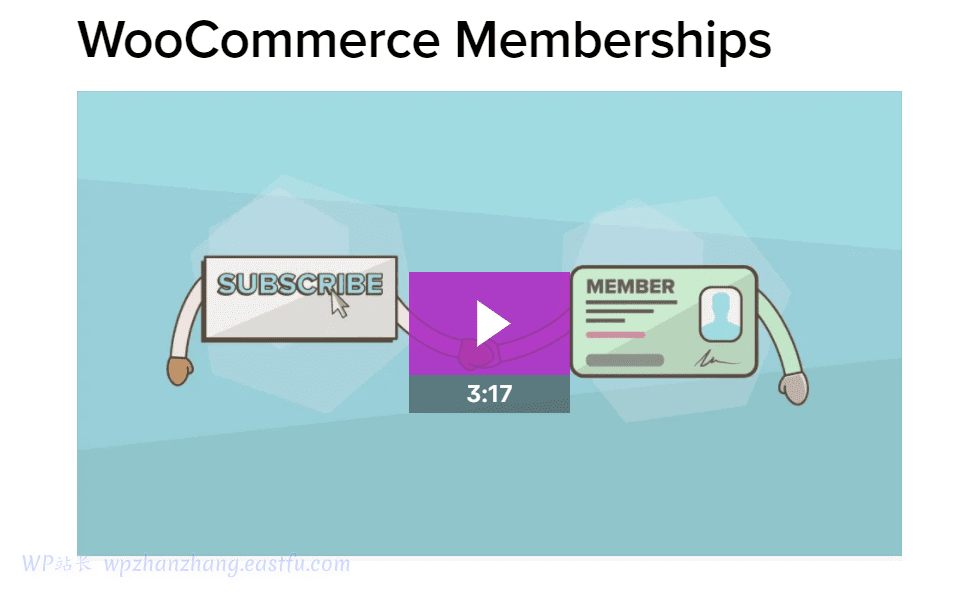
WooCommerce Memebership是一个高级插件,每年收费 199 美元。然而,我们认为成本远远超过可能产生的收益,因为会员网站几乎肯定会带来大量收入。
WooCommerce Membership安装和设置
购买并下载插件后,转到 插件 – 添加新插件进行安装。激活后, 安装选项将出现在已安装插件列表的条目中。

该链接会将您带到类似于原始 WooCommerce 安装向导的设置页面。在这里,您将决定有关您的会员区域如何向访问者显示的细节等。
1. 会员内容如何呈现给非会员?

您必须做出的第一个决定是如何向非会员显示仅限会员的内容。您可以完全隐藏它,向公共用户显示404 页面。选择“仅隐藏受限内容”会向用户显示内容仅供会员使用的警告。你可以提示他们订阅。或者您可以选择将公共用户完全重定向到一个单独的页面。也许是一个突出和展示您的会员权益并使订阅变得容易的人。
我们还建议您启用标有“ 我想向非会员和搜索引擎显示受限内容的摘录”的框,因为这样您可以获得索引的部分内容的 SEO 果汁。
2. 你卖什么样的会员资格?

第二步是选择您的基本会员类型。您可以这样做,以便在 WordPress 用户注册时授予会员资格。但是,如果您使用的是 WooCommerce,您可能会想要使用它,以便他们通过您的商店购买会员资格。由于是商店购买,您可以决定客户何时以及是否需要再次购买。
3. 会员福利
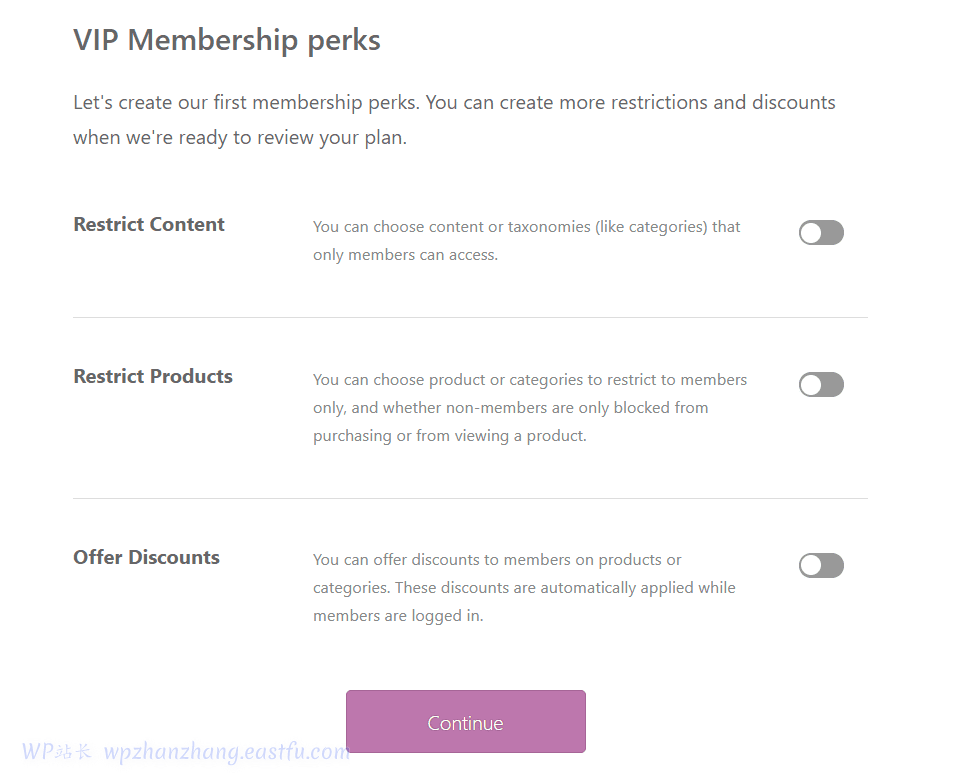
这个很容易解决。您可以选择您的会员获得的福利。无论是访问某些类别还是帖子类型、个别产品、某些折扣等。
4. 电子邮件
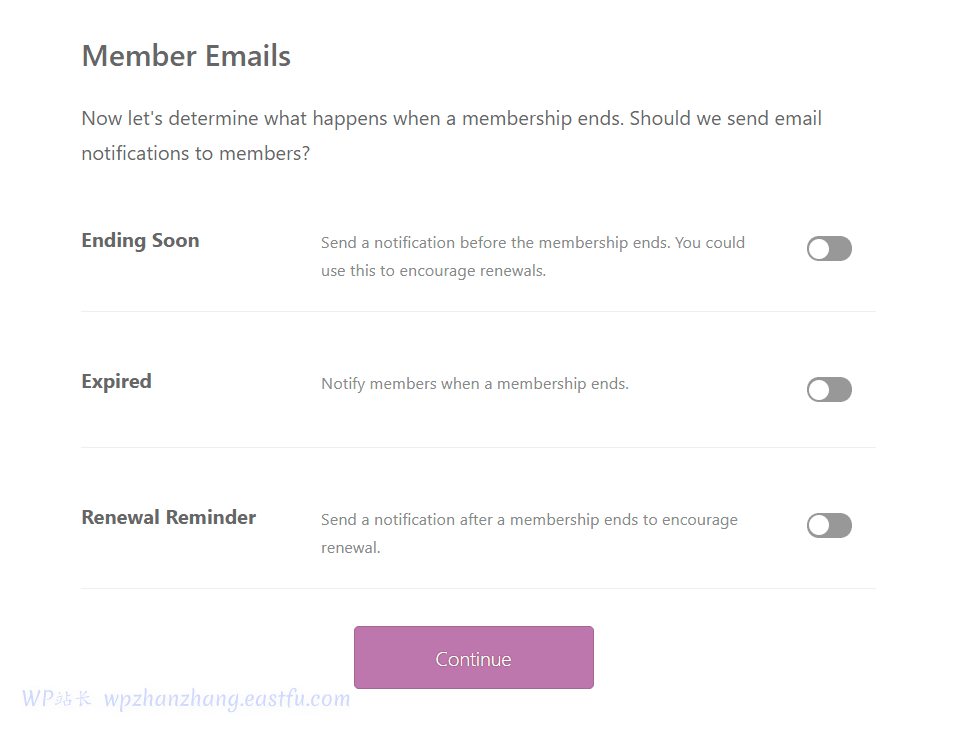
您可能知道,用户保留是运营电子商务商店最困难的部分。将这些客户带回来的最佳方式之一是通过电子邮件(例如废弃的购物车提醒)。您还可以通过会员电子邮件来做到这一点,提醒您的用户他们需要在到期前后重新订阅。拥有一封包含折扣代码的续订提醒电子邮件,是一种以最小的损失留住用户的绝妙方式。
会员设置
完成设置向导后,插件会将您定向到 Woocommerce – 设置 – 会员页面。在这里,您可以重新配置您刚刚设置的任何内容,如果您确定什么适用于您的会员网站。

您也可以设置摘录的片段长度和类似的东西。但是,您需要检查的其他配置位于“产品”和 “消息”选项卡 (3)下。
在产品下,您可以更精细地调整您的会员功能。例如允许多次购买会员资格以延长订阅期,而不必等待续订。

能够将商店中的某些产品排除在会员折扣之外也非常重要。与您的会员一样有价值,有时甚至他们也必须支付全价。
在 消息下,您可以“自定义显示给非会员和会员的限制和折扣消息”。此页面是您真正有机会向客户追加销售和向潜在客户销售成为会员的好处的地方。

由于允许使用 HTML,我们建议您利用它并使您的消息尽可能引人注目。
在任何时候,您都可以查看 WooCommerce 会员资格文档。我们发现它对于理解和解决出现的任何问题非常有用。
创建可购买的会员资格
如果您以前曾创建过 WooCommerce 产品,那么您几乎了解这里要了解的所有内容。如果没有,请不要担心。它非常简单和容易。使用 WooCommerce 会员插件的最大好处是一切都由 WooCommerce 产品捆绑在一起。
基本思想是您的潜在会员将从您的商店购买商品,并且在购买后,该插件会将他们的帐户标记为具有该级别的活跃会员。就是这样。
首先要设置会员资格!
在您实际创建供用户购买的产品之前,您需要自己设置会员资格。在您的侧边栏中,导航至 WooCommerce – 会员资格并单击 会员计划选项卡。
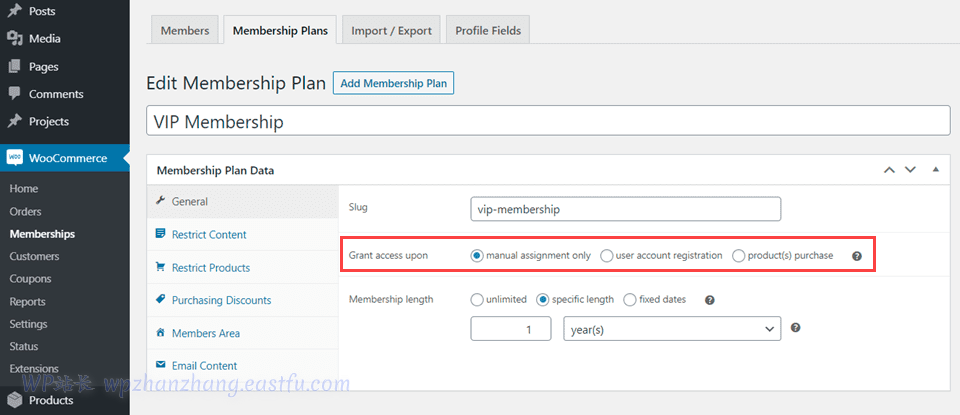
您可以从左侧的选项卡调整该层级成员的访问权限的所有详细信息(例如采购折扣、限制内容、限制产品)。然而,这一点的主要内容是授予访问权限选项。现在,您可以将其保留为 Manual Assignment Only。创建可购买项目后,您可以返回并选择 Product Purchase。这样做会自动将此会员级别应用于拥有该产品的所有客户。
现在创建会员产品
首先,进入 WP 仪表板中的“产品”-“新增”菜单项。与处理普通产品、页面或帖子一样,输入帖子名称和您希望在产品页面上显示的任何描述以购买会员资格。

向下滚动一点,您会看到一个名为Memberships的元数据框。在此框中,您将看到可以为此次特定购买设置的多个选项。首先,您决定该产品是否要在所有其他限制条件下公开。在大多数情况下,这将在应用成员资格的项目上启用。毕竟,您不希望公众永远无法购买访问权限。
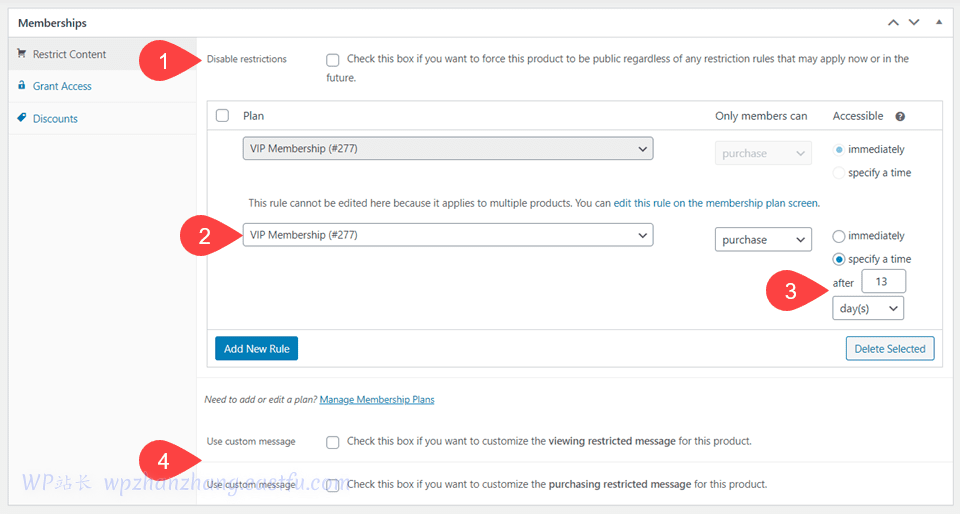
该复选框下的规则框指示哪些计划可以访问该项目。例如,如果这是您商店中的普通商品而不是会员资格本身,您可以让它只对黄金级别的会员而不是 VIP 级别的会员显示。 注意:这不是您确定该产品适用的会员资格的地方。
此部分也是您可以为您的成员启用 Drip Content 的地方,确保只有特定成员可以在特定时间访问特定内容。您甚至可以根据内容将其设置为查看或 购买。
您还可以为您的用户设置自定义消息,通过此 metabox 应用的任何自定义消息都将覆盖其他设置中的常规消息。
为了设置此产品连接的会员资格,请进入 左侧的“授予访问权限”选项卡,然后选择您在上一步中创建的会员等级。
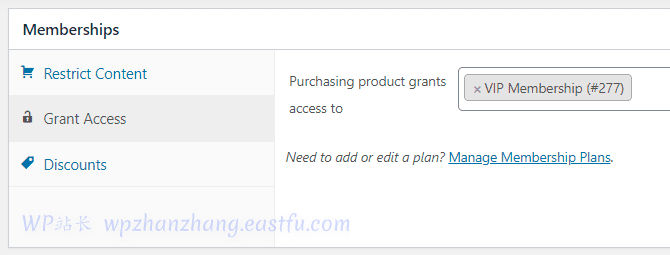
之后,购买该物品的任何人都将自动拥有您分配的任何层级的所有权利、特权和利益。
会员和会员详情
当您准备好深入了解刚刚创建的选项的细节时,您会在 WordPress 管理面板的WooCommerce菜单项下找到一个新的会员资格条目 。
您会注意到的第一件事是 “成员”选项卡。在这里,一旦您的网站上线,您将看到已购买您网站会员资格的任何人的完整列表。该页面也提供了大量的细节。会员的最后一次登录、会员期限、到期时间、他们订阅的级别以及他们的姓名和电子邮件。

您还可以通过单击添加成员手动将成员资格应用于现有(或新)用户 。
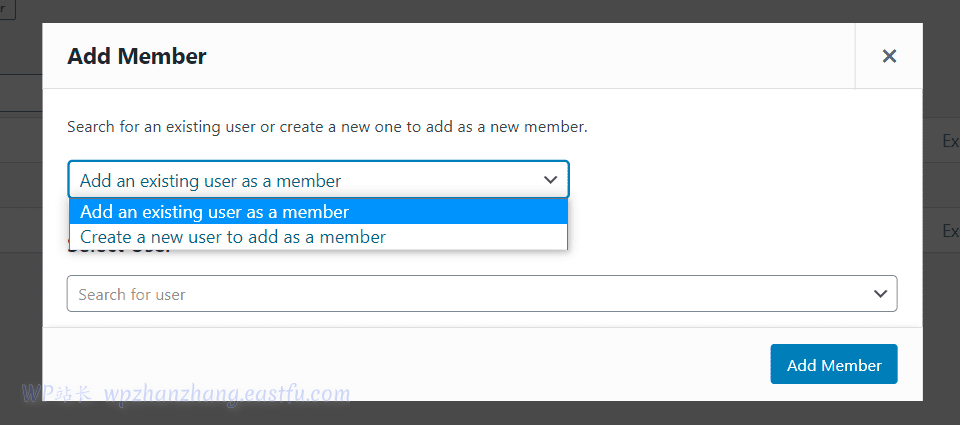
选择或创建用户后,单击添加成员会将您带到他们的成员资料(不同于他们的WordPress 用户资料)。

在这里,您可以调整会员资格的持续时间、用户的级别等。您还可以填写您为会员创建的任何自定义 个人资料字段,让您“收集和存储有关会员的重要信息,以帮助您更有效地支持和营销您的会员资格。” 这些位于配置文件字段选项卡中。
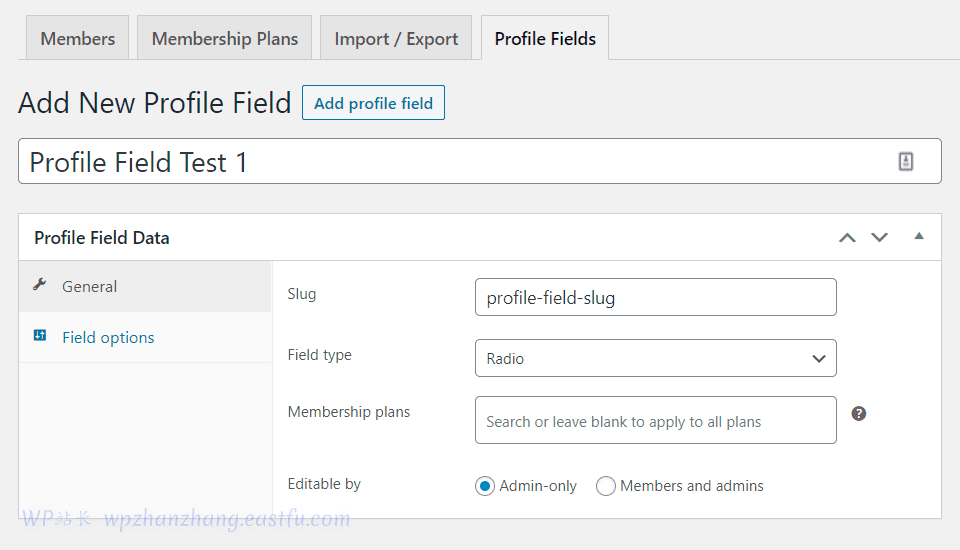
左侧的“字段选项”选项 卡就是您为字段选项提供标签的地方。
从用户的角度
在您网站的前端,用户将看到一个标准的 WooCommerce 产品页面。
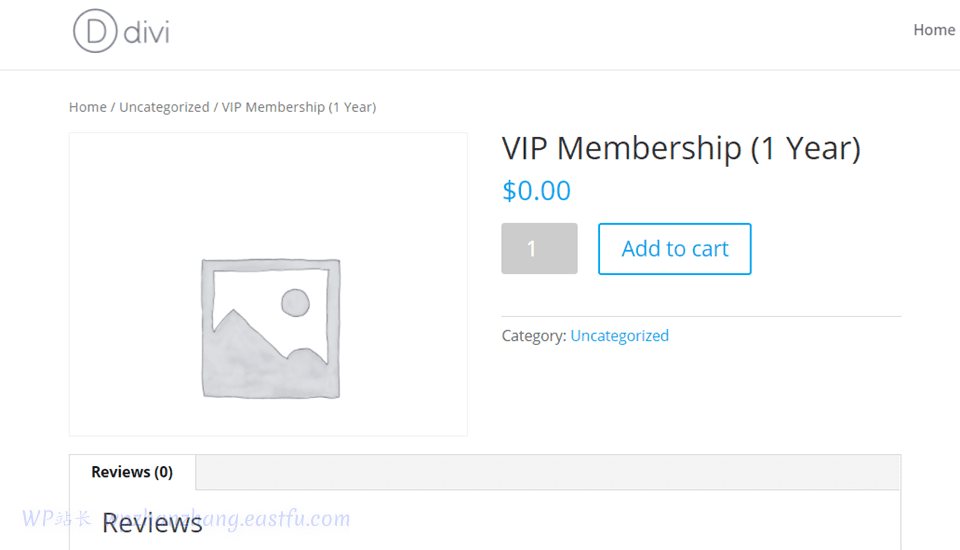
结帐过程与其他任何过程相同。客户完成后,他们的订单确认将包含指向其会员专区的链接。

单击它(或转到您在设置中指定的 URL)将向他们显示他们有权访问的所有内容的列表。
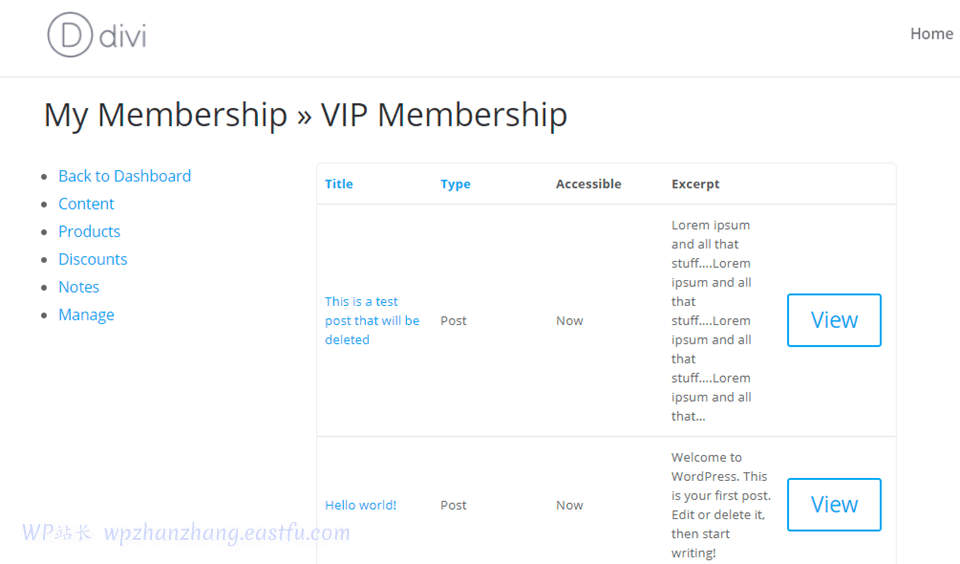
就这样……您的 WooCommerce 会员网站就完成了。您还需要完成创建内容和获得会员的工作,但就网站本身而言,您已准备好开始与用户互动并授予他们访问权限。文章来源:https://uudwc.com/A/pL1Yr
总结
建立会员网站并非易事,有大量插件和服务可以提供帮助。但是使用WooCommerce和WooCommerce Memberships插件,您可以将会员网站的强大功能与WordPress上顶级电子商务平台的简单性结合起来。没有比这更好的了。文章来源地址https://uudwc.com/A/pL1Yr

